Tämä viesti julkaistiin alun perin osoitteessa https://blog.viralsangani.me.
Checkout this post at – https://blog.viralsangani.me/posts/be-anonymous-create-your-our-own-proxy-server-with-aws-ec2/
Elämme vuotta 2020, ja sekä käyttäjät että internet-sovellukset voivat hyötyä kyberturvallisuudesta. Yksi parhaista tavoista olla turvassa internetiä selatessa on käyttää välityspalvelimia. Välityspalvelin on nykyään tärkeä asia, joka on hyvä tietää. Katsotaanpa, mikä tekee välityspalvelimista olennaisen osan kyberturvallisuuden tukemista.
Valvontaevästeiden, selaimen sormenjälkien ja Internet-palveluntarjoajien (ISP) selauslokejemme myynnin ansiosta anonymiteetti verkossa on poissa kuin COVID 19 -virus, kaikki tietävät siitä, mutta vain harvat tekevät asialle jotain. Naapurisi ei ehkä tiedä, mistä sinut löytää netissä, mutta on ainakin yksi suuri yritys (tiedät, ketä tarkoitan G….. 😅), jonka tietokantaan on tallennettu sarja nollia ja ykkösiä
, jotka edustavat sinua, tarkat yksityiskohdat siitä, mitä ostat, mistä pidät, mistä et pidä, mukaan lukien suosikkijäätelömakusi.
On olemassa muutamia keinoja, joilla tämä voidaan estää, kuten yrityksen palomuurin käyttäminen, Torin käyttäminen tai kenties VPN. Mutta tässä blogissa näemme ilmaisen ja tehokkaan tavan pysyä turvassa verkossa.
Mitä välityspalvelin ylipäätään on?
Välityspalvelin on englanninkielisen määritelmän mukaan ”auktoriteetti tai valta toimia toisen puolesta”. Tietojenkäsittelyn yhteydessä välityspalvelin on palvelin, joka toimii toisen palvelimen tai käyttäjän koneen puolesta.
Käyttämällä välityspalvelinta Internetin selaamiseen kaikki käyttäjän Internet-liikenne näyttää tulevan välityspalvelimelta hänen koneensa sijasta. Ilmaisen nopean välityspalvelimen perustamiseen tarvitset vain ilmaistason AWS-tilin.
Seuraa alla olevia ohjeita välityspalvelimen luomiseksi.
Vaihe 1: Siirry AWS-konsoliin ja valitse EC2-palveluiden joukosta.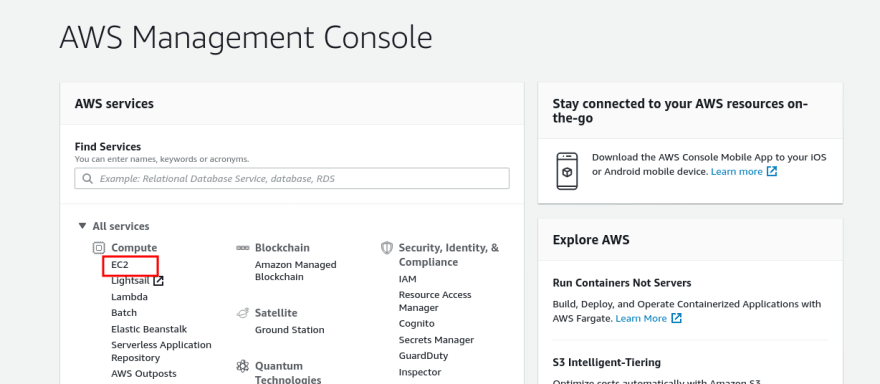
Vaihe 2: Valitse vasemmasta paneelista Instances (Instanssit) ja napsauta Launch instance (Käynnistä instanssi).
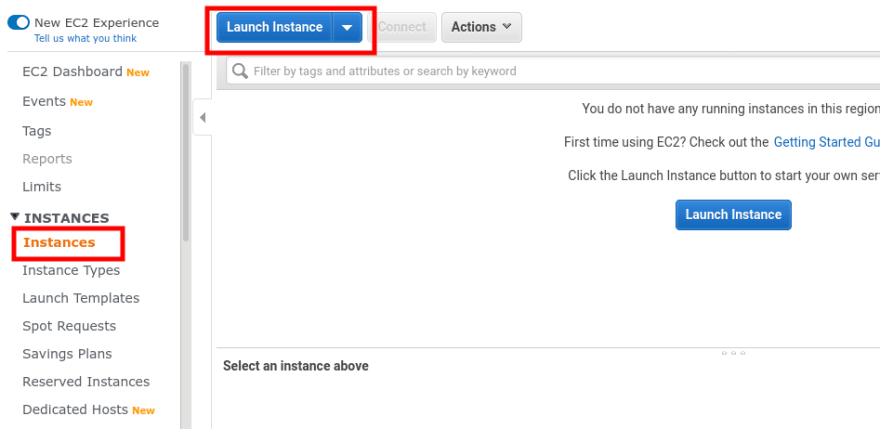
Vaihe 3: Valitse luettelosta Ubuntu Server 18.04 LTS ja napsauta Seuraava.
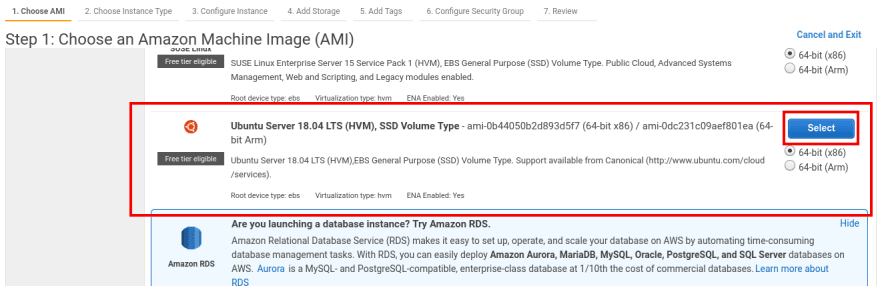
Vaihe 4: Napsauta Jatka-painiketta ja pidä oletusasetukset, kunnes pääset Suojaryhmän asetuksiin. Luo uusi suojausryhmä, lisää suojausryhmän nimi ja pieni kuvaus. Lisää sitten uusi sääntö, aseta tyypiksi Custom TCP ja porttialueeksi 8888. Valitse lähde-kohdassa Oma IP-osoite pudotusvalikosta. Klikkaa Review and launch.

Varmista, että olet luonut uudet SSH-avaimet ja ladannut ne ponnahdusikkunasta sen jälkeen, kun olet klikannut Review and launch.
Vaihe 5: Kun instanssisi on luotu, klikkaa Connect-painiketta ja kopioi ssh-komento alla olevan kuvan mukaisesti.

Vaihe 6: Avaa päätteelle terminaali ja suorita tämä seuraava komento. Jos olet windows-koneella, suosittelen lämpimästi käyttämään Puttya yhteyden muodostamiseen EC2-palvelimeen.
# Goto the directory where the key is download.chmod 400 proxy-server.pem# Paste the code copied from AWS.ssh -i "proxy-server.pem" @ec2-12-345-678-90.ap-south-1.compute.amazonaws.comNyt saat komentotulkin AWS:n EC2-palvelimelle.
Vaihe 7:
sudo apt update && sudo apt upgradesudo apt install tinyproxySiten saat kaikki tarvitsemasi riippuvuudet. Käytämme TinyProxya asettaaksemme Ubuntu-palvelimen välityspalvelimeksi. TinyProxy toimii oletusarvoisesti portissa 8888. Nyt meidän on muutettava TinyProxyn konfigurointitiedostoa siten, että se sallii vain koneidesi IP-osoitteen.
Vaihe 8: Tätä vaihetta varten sinun tulisi tuntea VIM-tekstieditori. Jos et ole, kirjoitan pian yksityiskohtaisen blogin myös VIMistä.
sudo vim /etc/tinyproxy/tinyproxy.confKatso Allow 127.0.0.1 -rivi ja lisää julkinen IP-osoitteesi, kuten alla näkyy.
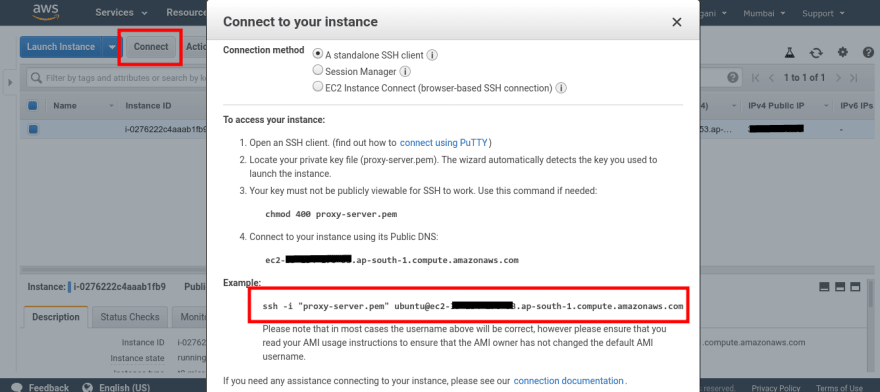
Tietääksesi IP-osoitteesi suorita tämä uudessa päätelaitteessa.
curl ifconfig.coSaat julkisen IP-osoitteesi näkyviin siellä.
Vaihe 9: Viimeinen vaihe on käynnistää tinyproxy uudelleen, jotta se heijastaa tekemämme muutokset.
sudo /etc/init.d/tinyproxy restartMiten tätä välityspalvelinta käytetään?
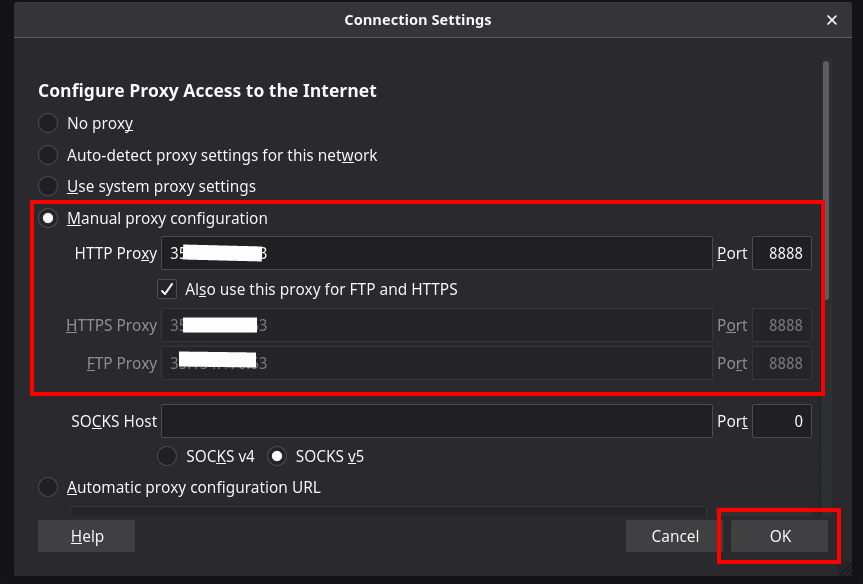
Voidaksemme selata Internetiä tämän välityspalvelimen kautta, meidän täytyy asettaa selaimemme käyttämään tätä välityspalvelinta.
Firefox-selaimessa siirry Asetukset oikean ylänurkan vaihtoehdoista ja etsi välityspalvelin. Valitse manuaalinen välityspalvelimen konfigurointi ja lisää HTTP-välityspalvelimeen AWS EC2:n julkinen IP-osoite (saat julkisen IP-osoitteen AWS EC2:n kojelaudalta), porttiin lisää 8888. Varmista, että ruksaat valintaruudun Käytä tätä välityspalvelinta myös FTP:lle ja HTTPS:lle. Klikkaa, OK, ja olet valmis.
Varmistaaksesi mene Googleen ja etsi what is my IP. Näet AWS EC2 IP:si, mikä tarkoittaa, että kaikki tietosi ohjataan AWS-palvelimien kautta.
Tämä tarkoittaa, että ei ole enää rajoituksia sille, mille sivustolle pääset. Kaikki sivustot on avattu sinulle😁. Nauti!